Autoruns, potężne narzędzie do zarządzania procesem uruchamiania systemu Windows
Różne / / February 16, 2022
W przeszłości omówiliśmy wiele fajne narzędzia oraz techniki kontroli procesu uruchamiania. ja osobiście używam Soluto zarządzać moim. Chociaż te programy są doskonałe dla podstawowego użytkownika domowego, zaawansowani użytkownicy, którzy uwielbiają mieć wszystko pod kontrolą, nie zawsze są zadowoleni.
Weźmy na przykład Soluto. Program pozwala na zmianę ustawień tylko dla niektórych mniej ważnych aplikacji, ale blokuje programy systemowe, takie jak Antywirus, Sieć itp. jako środek obrony ochronnej.
Automatyczne uruchamianie z drugiej strony to małe narzędzie, które pozwala kontrolować każdy zakamarek procesu uruchamiania systemu Windows.
Pobrane pliki zip zawierają dwa przenośne pliki wykonywalne. ten autoruns.exe jest narzędziem GUI, podczas gdy autorunsc.exe to wersja programu z wiersza poleceń. W tym poście zajmiemy się narzędziem GUI, ponieważ zawsze łatwo jest nad nimi pracować.
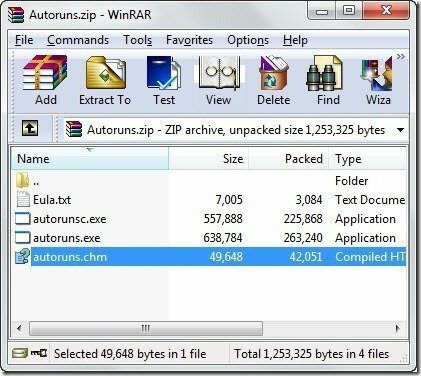
Po uruchomieniu aplikacja przeskanuje i wyświetli listę wszystkich plików uruchamianych przez komputer podczas procesu rozruchu w obszarze
Wszystko patka. Narzędzie wyświetla listę programów w kolejności, w której okna uruchamiają je podczas procesu uruchamiania. Cóż, aby być bardzo konkretnym, wymienione szczegóły to nie tylko pliki uruchomione w procesie, ale także jeśli wszystkie klucze rejestru które są dotknięte.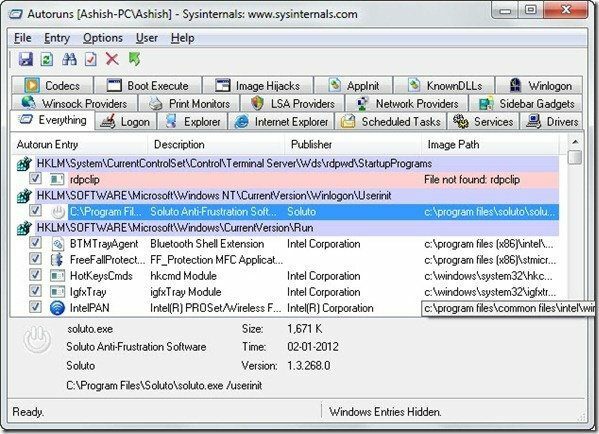
Aby zachować lub usunąć wpis z procesu uruchamiania systemu Windows, wystarczy przełączyć pole wyboru znajdujące się przed każdym wymienionym plikiem. Jeśli masz problem ze znalezieniem swojego programu na karcie Wszystko, możesz przejść do innych wstępnie skategoryzowanych kart w narzędziu, takich jak Internet Explorer, sterownikitp. i zarządzać procesem.
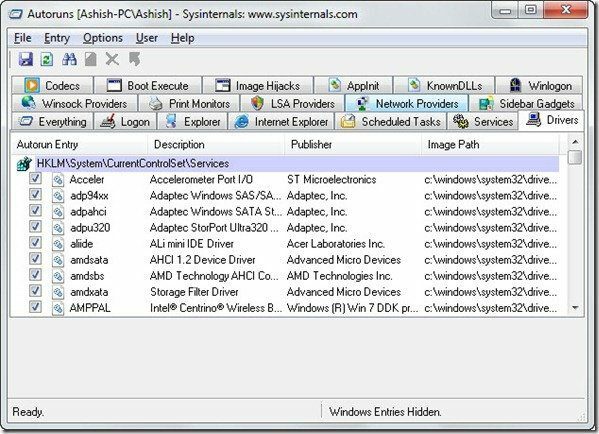
Jedną z interesujących rzeczy w tym narzędziu jest to, że pozwala zapisywać bieżące dane automatycznego uruchamiania do pliku. Oznacza to, że zawsze możesz utworzyć kopię zapasową bieżących ustawień przed wprowadzeniem jakichkolwiek zmian więc jeśli nowe ustawienia przysporzą Ci czkawki, nie musisz pamiętać, co masz zmieniony.
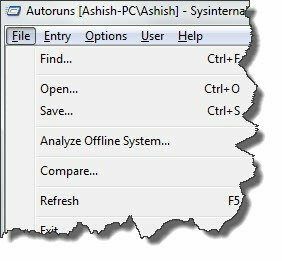
Wszystko, co musisz zrobić, to załadować zapisany plik danych automatycznego uruchamiania i przywrócić proces uruchamiania do ostatniej znanej dobrej konfiguracji. Aby zapisać lub załadować ustawienie, możesz użyć odpowiedniej opcji w menu Plik. Wszystkie dane są zapisywane w pliku Autorun Data (.arn).
Możesz także filtrować wymienione procesy za pomocą Opcja filtra automatycznego uruchamiania znajduje się w menu Opcje.
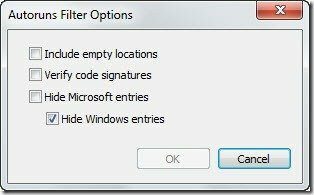
Jeśli nie masz pewności co do konkretnego procesu wymienionego w narzędziu, możesz kliknąć odpowiedni proces prawym przyciskiem myszy i kliknąć Wyszukaj online. Program otworzy się automatycznie Twoja domyślna przeglądarka i wyszukaj w Google wybrany proces.

Notatka: Chociaż narzędzie daje możliwość: usuń wpis ale proszę, nie używaj tej opcji, chyba że jesteś pewien, co robisz.
Mój werdykt
Po użyciu tego narzędzia mogę powiedzieć tylko jedno: jeśli nie możesz się doczekać kompletnego kontrolę nad procesem uruchamiania systemu Windows, Autoruns to sprytne, ale potężne narzędzie, które powinno to zrobić dla Was. Jeśli jednak nie jesteś zaawansowanym użytkownikiem, polecam skorzystać z narzędzi takich jak Soluto i Szybkie uruchamianie aby wszystko było proste.
Ostatnia aktualizacja: 07.02.2022 r.
Powyższy artykuł może zawierać linki afiliacyjne, które pomagają we wspieraniu Guiding Tech. Nie wpływa to jednak na naszą rzetelność redakcyjną. Treść pozostaje bezstronna i autentyczna.
CZY WIEDZIAŁEŚ
Notion, aplikacja zwiększająca produktywność, została założona w 2013 roku.



